วิธีตั้งค่า Apple Pay บนเว็บไซต์ WordPress
เผยแพร่แล้ว: 2022-04-18คุณต้องการยอมรับ Apple Pay สำหรับ เว็บไซต์ WordPress ของคุณหรือไม่ Apple Pay ได้รับความนิยมเพิ่มขึ้นอย่างมากในช่วงไม่กี่ปีที่ผ่านมา มีวิธีง่ายๆ มากมายในการทำให้ Apple Pay เป็นตัวเลือกการชำระเงินสำหรับเว็บไซต์ของคุณ
บทความนี้จะแสดงวิธียอมรับ Apple Pay บน WordPress

ทำไมต้องยอมรับ Apple Pay ใน WordPress
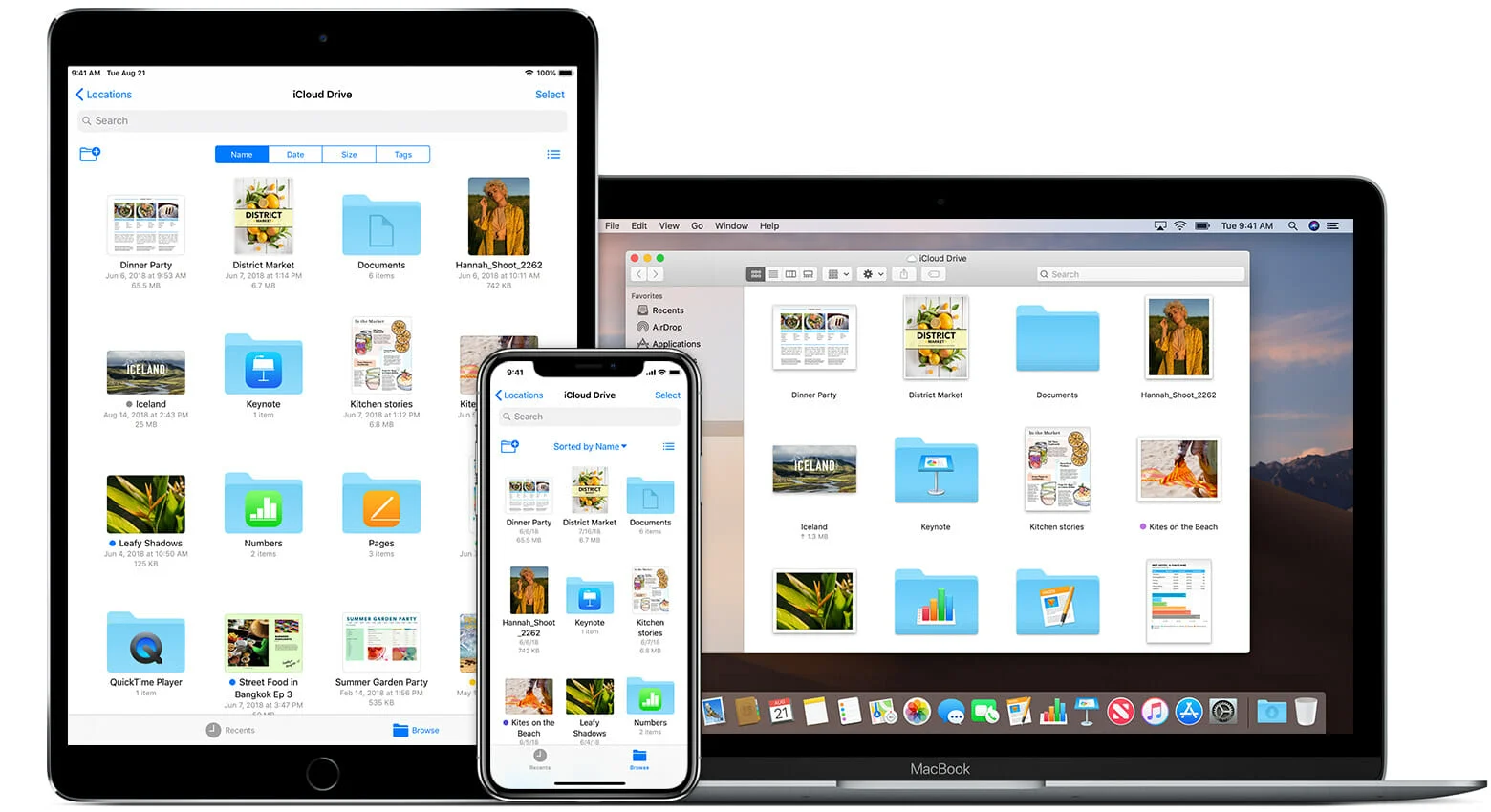
จำเป็นต้องอนุญาตให้ลูกค้าชำระเงินโดยใช้วิธีการชำระเงินที่ต้องการ หากคุณขายสินค้าหรือบริการผ่านเว็บไซต์ WordPress ของคุณ
ซึ่งมักจะหมายความว่าคุณจะต้องมีบัตรเครดิต อย่างไรก็ตาม วิธีการใหม่ๆ เช่น Apple Pay หรือ Google Pay กำลังเติบโตขึ้น Apple Pay มีส่วนแบ่งตลาดการชำระเงินผ่านมือถือในสหรัฐฯ มากกว่า 40% ทำให้ง่ายต่อการชำระเงินออนไลน์
ไม่สามารถ ชำระเงิน Apple Pay ออนไลน์ผ่านเบราว์เซอร์ Safari บนอุปกรณ์ iOS หรือ Mac
ตอนนี้เรามาดู Apple Pay และวิธีรับเงินในร้านค้าออนไลน์ของคุณ
อ่านเพิ่มเติม: ธีม WordPress มหาวิทยาลัยมืออาชีพเพื่อสร้างแพลตฟอร์มการศึกษาออนไลน์
วิธีรับ Apple Pay ใน WordPress
ขั้นแรก ติดตั้งและเปิดใช้งานปลั๊กอิน WordPress Simple Pay คุณสามารถหาข้อมูลเพิ่มเติมได้ในคำแนะนำทีละขั้นตอนของเราในการติดตั้งปลั๊กอิน WordPress
เนื่องจากทั้งง่ายและมีประสิทธิภาพ WP SimplePay จึงเป็นปลั๊กอิน การชำระเงินและการออกใบแจ้งหนี้ยอดนิยมของ WordPress WP Simple Pay ไม่เรียกเก็บค่าธรรมเนียมการทำธุรกรรมเพิ่มเติม และสามารถตั้งค่าได้ง่ายๆ โดยไม่ต้องใช้ระบบตะกร้าสินค้า
มีเวอร์ชันฟรี แต่คุณจะต้องใช้ปลั๊กอิน Pro เพื่อยอมรับ Apple Pay และสร้างแบบฟอร์มการชำระเงินในสถานที่
วิซาร์ดการตั้งค่า WP Simple Pay จะเริ่มทำงานโดยอัตโนมัติเมื่อเปิดใช้งาน หากต้องการดำเนินการต่อ ให้คลิกที่ปุ่ม 'มาเริ่มกันเลย'
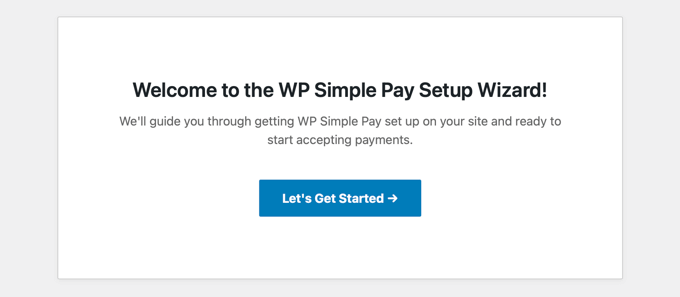
คุณจะถูกถามถึงรหัสใบอนุญาตของคุณก่อน ข้อมูลนี้สามารถพบได้ในบัญชี WP Simple Pay ของคุณ
หากต้องการไปยังขั้นตอนถัดไป ให้คลิกปุ่ม "เปิดใช้งานและดำเนินการต่อ"
ตอนนี้คุณจะต้องเชื่อมต่อ WP simple pay to stripe Stripe เป็นเกตเวย์การชำระเงินที่รู้จักกันดี และเป็นวิธีที่ง่ายที่สุดในการเพิ่ม Apple Pay ลงในเว็บไซต์ WordPress ของคุณ รองรับบัตรเครดิตและเดบิตหลักๆ ทั้งหมด รวมถึง Google Pay
คลิกปุ่ม "เชื่อมต่อกับ Stripe" เพื่อเข้าสู่ระบบหรือสร้างบัญชี Stripe ใหม่ ทุกคนสามารถเปิดบัญชี Stripe เพื่อรับการชำระเงินออนไลน์ได้
หลังจากที่คุณเชื่อมต่อกับ Stripe แล้ว ระบบจะขอให้คุณตั้งค่าอีเมล WP Simple Pay ของคุณ คุณมีตัวเลือกในการส่งใบแจ้งหนี้และอีเมลการชำระเงินให้กับลูกค้าแล้ว คุณยังสามารถส่งอีเมลแจ้งการชำระเงิน
อ่านเพิ่มเติม: จะทำให้ธุรกิจท้องถิ่นได้รับประโยชน์จากการตลาดผู้มีอิทธิพลทางสังคมได้อย่างไร
ป้อนที่อยู่อีเมลที่คุณต้องการรับการแจ้งเตือน หลังจากทำเช่นนี้ ให้คลิกปุ่ม "บันทึกและดำเนินการต่อ" เสร็จสิ้นการตั้งค่า WordPress Simple Pay
1. การสร้างแบบฟอร์มการชำระเงินใน WordPress
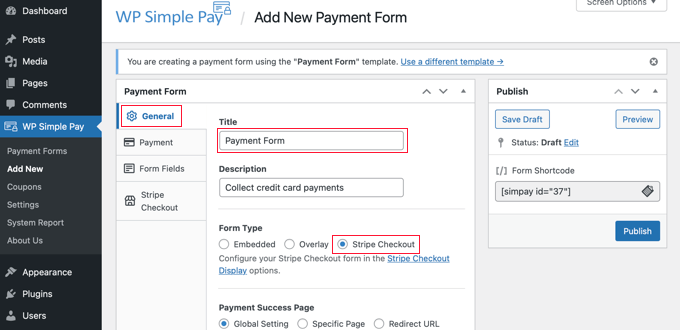
ถัดไป สร้างแบบฟอร์มการชำระเงิน

คลิกปุ่ม "สร้างแบบฟอร์มการชำระเงิน" ที่ส่วนท้ายของวิซาร์ดการตั้งค่าเพื่อเริ่มต้น ซึ่งจะนำคุณไปยัง WP Simple Pay >> เพิ่มหน้าใหม่
ขั้นแรก ให้แบบฟอร์มการชำระเงินมีคำอธิบายและชื่อ จากนั้นคุณสามารถเลือกจากการชำระเงินใดก็ได้ (แบบฝังหรือแบบโอเวอร์เลย์ การชำระเงินแบบแถบ ฯลฯ) ลองใช้ตัวเลือก Stripe Checkout เป็นตัวอย่าง
ถัดไป คลิกที่แท็บการชำระเงิน คุณสามารถเลือกให้วิธีการชำระเงินใช้งานได้จริงหรือทดสอบก็ได้ คุณสามารถใช้โหมดการทดสอบเพื่อชำระเงินที่ไม่ถูกเรียกเก็บจาก Apple Pay วิธีนี้จะช่วยให้คุณตรวจสอบได้ว่าแบบฟอร์มของคุณทำงานอย่างถูกต้องและอีเมลกำลังส่งอยู่
เมื่อคุณทำการทดสอบเสร็จแล้ว ให้เปลี่ยนสถานะเป็น “สด” จากนั้นคุณสามารถเริ่มรับการชำระเงินได้
คุณยังสามารถเพิ่มผลิตภัณฑ์และบริการลงในเว็บไซต์ของคุณ รวมถึงราคาและไม่ว่าจะเป็นการชำระเงินแบบครั้งเดียวหรือการสมัครรายเดือน
อ่านเพิ่มเติม: เคล็ดลับการเขียนบล็อก 10 อันดับแรกสำหรับนักศึกษาวิทยาลัย
เมื่อคุณเพิ่มราคาทั้งหมดที่คุณต้องการแล้ว ให้คลิกที่ปุ่ม "เพิ่มราคา" คุณจะต้องเพิ่มราคาและป้ายกำกับสำหรับแต่ละราคา นอกจากนี้ยังมีตัวเลือกอื่นๆ เช่น ราคาการสมัครรับข้อมูล หรือผู้ใช้สามารถกำหนดราคาเองได้ เช่น ในการบริจาค
คลิกลูกศรขนาดเล็กเพื่อแสดงหรือซ่อนราคาเฉพาะ ต่อไปเราจะย้ายไปที่แท็บ "ฟิลด์แบบฟอร์ม" คุณสามารถแก้ไขแบบฟอร์มเพื่อเพิ่มฟิลด์เพิ่มเติมได้หากต้องการ
คุณสามารถเลือกฟิลด์เพิ่มเติมจากเมนูแบบเลื่อนลงและคลิกปุ่ม 'เพิ่มฟิลด์' นอกจากนี้ คุณสามารถเลือกจากชื่อ หมายเลขโทรศัพท์ และที่อยู่
ชำระด้วยบัตร

ข้อความเริ่มต้นสำหรับปุ่มคือ "ชำระเงินด้วยบัตร" คุณสามารถเปลี่ยนข้อความเป็นสิ่งที่ง่ายกว่า เช่น 'ชำระเงินทันที' สิ่งนี้จะชี้แจงว่าบัตรเครดิตไม่ใช่ทางเลือกเดียวสำหรับการชำระเงิน
แท็บ 'Stripe Checkout ให้คุณเลือกวิธีการชำระเงินเพิ่มเติมหรือแก้ไขแบบฟอร์มการชำระเงินหลังจากคลิกปุ่ม 'ชำระเงิน'
การตั้งค่าเหล่านี้จะใช้ในบทช่วยสอน
เมื่อคุณพอใจกับแบบฟอร์มการชำระเงินแล้ว ให้คลิกปุ่ม "เผยแพร่" เพื่อบันทึกการตั้งค่าของคุณและทำให้แบบฟอร์มใช้งานได้ ตอนนี้เราสามารถเพิ่มแบบฟอร์มไปยังหน้าหรือโพสต์บนเว็บไซต์ของคุณได้
2. การเพิ่มแบบฟอร์มการชำระเงินไปยังเว็บไซต์ของคุณ
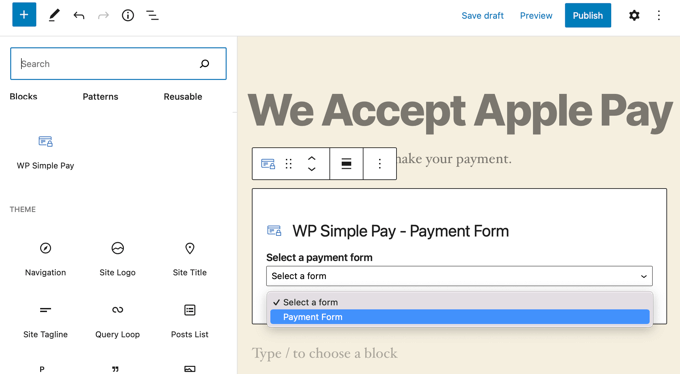
WP Simple Pay ทำให้การเพิ่มแบบฟอร์มในเว็บไซต์ของคุณทำได้ง่ายมาก คุณสามารถสร้างหรือแก้ไขโพสต์หรือเพจได้โดยคลิกที่เครื่องหมาย บวก (+) ที่ด้านบน คลิกที่เครื่องหมาย บวก (+) ที่ด้านบนเพื่อเพิ่มบล็อก WordPress Simple Pay ในตัวแก้ไขบล็อก WordPress
จากนั้นเลือกแบบฟอร์มคำสั่งซื้อจากเมนูดรอปดาวน์ภายใน บล็อก WPForms หลังจากที่คุณทำเสร็จแล้ว คุณสามารถเผยแพร่หรืออัปเดตหน้าหรือโพสต์ได้ คลิกที่ปุ่มแสดงตัวอย่างเพื่อดูการทำงานของแบบฟอร์มของคุณ
แบบฟอร์มการชำระเงิน Stripe จะปรากฏขึ้นเมื่อผู้ใช้ของคุณคลิกที่ปุ่ม Pay
ตัวเลือก Apple Pay จะปรากฏที่ด้านบนสุดของฟอร์มใดๆ หากพวกเขาใช้ Safari บน Mac หรืออุปกรณ์ iOS เช่น iPhone ตัวเลือก Apple Pay จะไม่ปรากฏให้เห็นหากลูกค้าของคุณใช้เบราว์เซอร์ Safari บน Mac หรืออุปกรณ์ iOS เช่น iPhone พวกเขาสามารถชำระเงินด้วยบัตรเครดิตแทนได้
บทสรุป
คุณยังสามารถใช้ โซลูชันอีคอมเมิร์ซ เต็มรูปแบบ เช่น WooCommerce หรือการดาวน์โหลดดิจิทัลอย่างง่าย เพื่อเพิ่ม Apple Pay ลงใน WordPress ทั้งสองรองรับ Apple Pay และ Google Pay
บทช่วยสอนนี้จะช่วยให้คุณ ยอมรับ Apple Pay ใน WordPress สมัครสมาชิกช่อง YouTube ของเราเพื่อรับบทเรียน WordPress เพิ่มเติม
การอ่านที่น่าสนใจ:
ต้องรู้จักทักษะการเขียนบล็อกที่จำเป็นและประสบความสำเร็จ
Pillar Page คืออะไร? และประโยชน์ของกลยุทธ์ SEO ของการใช้ Theme
บริการเพิ่มประสิทธิภาพความเร็ว WordPress 6 อันดับแรก
